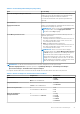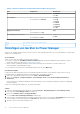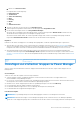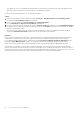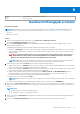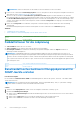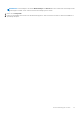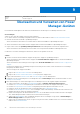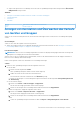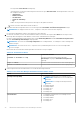Users Guide
Table Of Contents
- Dell EMC OpenManage Enterprise Power Manager Version 2.0 Benutzerhandbuch
- Inhaltsverzeichnis
- Einführung in Power Manager
- Revisionsverlauf
- Was ist neu in dieser Version?
- Kompatibilitätsmatrix
- Lizenzierungsanforderungen
- Skalierbarkeit und Performance
- Erste Schritte mit Power Manager
- Geräteermittlungsjob erstellen
- Überwachen und Verwalten von Power Manager-Geräten
- Rack-Verwaltung
- Rechenzentrum während der Stromreduzierung managen
- Schneller Zugriff auf Power Manager-Daten
- Anzeigen des Strom- und Temperaturverlaufs von Power Manager-Gruppen
- Anzeigen der wichtigsten fünf Energieverbraucher
- Anzeigen des Verhältnisses der in OpenManage Enterprise ermittelten Geräte zu den in Power Manager hinzugefügten Geräten Power Manager
- Anzeigen der 10 wichtigsten Verursacher von Energieverstößen
- Anzeigen der 10 wichtigsten Verursacher von Temperaturverstößen
- Anzeigen der zehn am wenigsten ausgelasteten Racks in Sachen Strom und Speicherplatz
- Anzeigen von Strom- und Speicherplatzaussteuerung
- Wartung Power Manager
- Managen von Power Manager-Plug-in
- Managen einzelner Geräte und statischer Gruppen
- Managen von physischen Gruppen
- Anzeigen von physischen Gruppen und den Hierarchien
- Anzeigen von im Rack hinzugefügten Geräten
- Anzeigen von Racks physischer Gruppen
- Bearbeiten physischer Gruppen
- Löschen einer physischen Gruppe
- Umgruppieren des Rack-Steckplatzes der Geräte
- Verschieben eines Geräts in einen anderen Rack
- Entfernen von Geräten aus dem Rack
- Verwalten von Warnmeldungsschwellenwerten
- Verwalten von Policys
- Verwalten von nicht überwachten Geräten
- Verwalten von PDU-Geräten
- Deinstallieren Power Manager
- Warnungen
- Berichte in Power Manager
- Aktualisierung Power Manager
- Häufig gestellte Fragen
- Troubleshooting
- Anhang
- Weitere nützliche Informationen
ANMERKUNG: Achten Sie darauf, dass Sie das SNMP-Protokoll zum Ermitteln von PDUs auswählen.
7. Führen Sie den Job im Abschnitt Ermittlungsjob planen sofort aus oder planen Sie ihn für einen späteren Zeitpunkt. Informationen
dazu finden Sie unter Felddefinitionen für die Jobplanung auf Seite 26.
8. Aktivieren Sie das Kontrollkästchen Nach Abschluss per E-Mail versenden und geben Sie die E-Mail-Adresse ein, an die eine
Benachrichtigung über den Status des Ermittlungsjobs gesendet werden soll. Wenn die E-Mail-Adresse nicht konfiguriert ist, wird der
Link Zu den SMTP-Einstellungen gehen angezeigt. Klicken Sie auf den Link und konfigurieren Sie die SMTP-Einstellungen. Wenn
Sie diese Option wählen, aber SMTP nicht konfigurieren, wird die Schaltfläche Fertigstellen nicht angezeigt, um mit dem Auftrag
fortfahren zu können.
9. Klicken Sie auf Fertigstellen. Die Schaltfläche „Fertigstellen“ wird nicht angezeigt, wenn die Felder falsch oder unvollständig
ausgefüllt sind.
Ein Geräteerkennungsauftrag wird erstellt und wird ausgeführt. Der Status wird auf der Seite Jobdetails angezeigt.
Themen:
• Felddefinitionen für die Jobplanung
• Benutzerdefiniertes Geräteermittlungsjobprotokoll für SNMP-Geräte erstellen
Identifier
GUID-A3BD6B15-63CD-427B-A08E-72C5EB94B7EB
Version 4
Status Translation Validated
Felddefinitionen für die Jobplanung
● Jetzt ausführen, um den Job sofort zu starten.
● Später ausführen, um ein späteres Datum und eine spätere Uhrzeit anzugeben.
● Nach Zeitplan ausführen zur wiederholten Ausführung in ausgewählter Häufigkeit. Wählen Sie Täglich und wählen Sie
dementsprechend die Häufigkeit aus.
ANMERKUNG:
Standardmäßig wird die Uhr für den Auftragsplaner täglich um 12:00 Uhr zurückgesetzt. Das Format „cron“
berücksichtigt bei der Berechnung der Auftragshäufigkeit nicht die Auftragserstellungszeit. Beispiel: Wird ein Auftrag um 10:00 Uhr
gestartet, um alle 10 Stunden ausgeführt zu werden, wird der Auftrag das nächste Mal um 20:00 Uhr ausgeführt Die nachfolgende
Zeit ist jedoch nicht 06:00 Uhr des nächsten Tages, sondern 12:00 Uhr. Das liegt daran, dass die Auftragsplaneruhr täglich um 12:00
Uhr zurückgesetzt wird.
Identifier GUID-C682286A-988E-4EB7-B22B-F89D450AEDD7
Version 1
Status Translation approved
Benutzerdefiniertes Geräteermittlungsjobprotokoll für
SNMP-Geräte erstellen
Info über diese Aufgabe
Das Kontrollkästchen Ermitteln mittels SNMP ist standardmäßig aktiviert, damit Sie die Speicher-, Netzwerk-, oder andere SNMP-
Geräte erkennen können.
ANMERKUNG:
Nur IO-Module mit den Modi „Eigenständig“, „PMUX (Programmable MUX)“ und „VLT (Virtual Link Trunking)“
werden erkannt. Die Modi Full-Switch und Stacked werden nicht erkannt.
Schritte
1. Wählen Sie unter Zugangsdaten die SNMP-Version aus und geben Sie dann den Community-Typ ein.
2. Im Abschnitt Verbindungseinstellungen:
a. Geben Sie im Feld Wiederholungen die Anzahl der Wiederholungsversuche ein, die zum Erkennen eines Servers unternommen
werden müssen.
b. Geben Sie im Feld Timeout die Zeit ein, nach der die Ausführung eines Jobs gestoppt werden muss.
c. Geben Sie im Feld Port die Portnummer ein, die der Job für die Ermittlung verwenden muss.
26
Geräteermittlungsjob erstellen